引言
今天突然有个朋友问我,总听同事说在IIS中如何如何调试,到底如何调试呢?没办法,人家刚入门,还是亲手给他操作了一遍。也记录一下,希望能帮到那些不知道的孩纸。
IIS中的网站调试
调试最常见的一般就是将项目设为项,设为起始页,然后F5。稍微复杂点的就是附加到进程等。
其实很简单, 首先还是和原来一样,加上断点。但不要按F5了。选择工具菜单(调试菜单也可以),附加到进程。
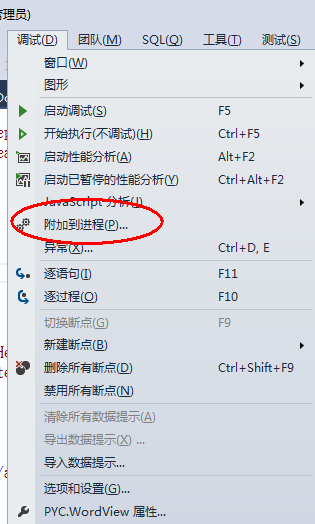
然后会惊现一个对话框,勾选最下面的两个复选框:显示所有用户进程、显示所有会话中的进程。然后选择IIS进程,即w3wp.exe。最后点击"附加"。
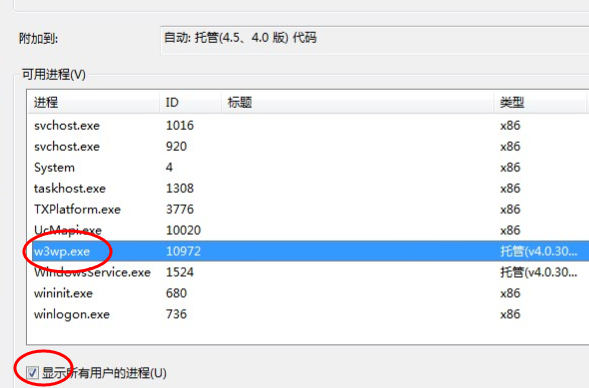
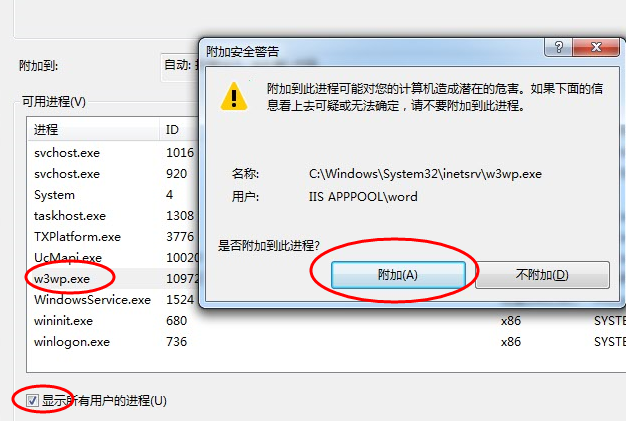
现在打开你的浏览器,访问IIS中的网站,并触发要调试的程序。小卡一会儿后,光标就成功跳到断点处了,和以前一样可以F11,F10了。
webservice的调试,基本相同,完全可以把它当作应用程序。
总结
从调试,可以看出一个程序员的水平,一点也不差啊。







 本文详细介绍了在IIS环境中进行网站调试的方法,包括如何设置断点、附加到进程等步骤,以及如何通过浏览器访问并触发调试程序,实现与传统编程调试相似的功能。同时,文章还展示了使用类似方法进行webservice调试的实例,强调了调试过程对于评估程序员技术水平的重要性。
本文详细介绍了在IIS环境中进行网站调试的方法,包括如何设置断点、附加到进程等步骤,以及如何通过浏览器访问并触发调试程序,实现与传统编程调试相似的功能。同时,文章还展示了使用类似方法进行webservice调试的实例,强调了调试过程对于评估程序员技术水平的重要性。
















 264
264

 被折叠的 条评论
为什么被折叠?
被折叠的 条评论
为什么被折叠?








